初めてNFTを購入しようと思ったら何からすればいいのか?
難しそう、よくわからない。。。という方のために、
OpenSeaでNFTを購入するまでの流れについて解説します。
これを見れば実際にNFTが購入できます!!
①MetaMask(メタマスク)を準備する
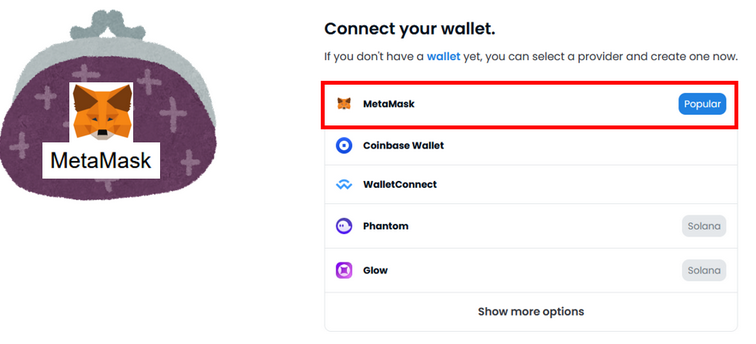
OpenSeaではログインするのにウォレットを接続する必要があります。
上の右図のようにOpenSeaで接続できるウォレットの種類はいくつかありますが、今回は、一番有名なMetaMaskを例に説明していきます。
(solanaで販売しているNFTを購入する場合はPhantomなどのウォレットが必要です。)
まずはMetaMask(メタマスク)をPC又はスマホにインストールして、初期設定を済ませましょう。
↓↓まだの方は下記を参考にしてみてください。↓↓
②MetaMaskに入金する

当然、MetaMask(メタマスク)を準備しただけだと、お金は何も入っていません。
イーサリアムなどを準備する必要があります。
お金の準備(入金方法)は2パターンあります。
1つ目は、すでにイーサリアムなどの暗号資産を持っている人から貰うという方法です。
友達に日本円などで払ってその分のイーサリアムをメタマスクに送ってもらえば、
取引所をまだ開設していなくても用意はできます。
試しに買ってみたいけど口座を開設するのが面倒くさいな~という方はアリかも。
2つ目は、コインチェックなどの暗号資産取引所の口座を開設して、そこでイーサリアムなどを購入して、メタマスクに送るという方法です。
長期的に考えるならこちらの選択肢になると思います。
↓↓口座開設をしたい!という方は下記を参考にしてみてくださいね。↓↓
③OpenSeaにMetaMaskを接続する
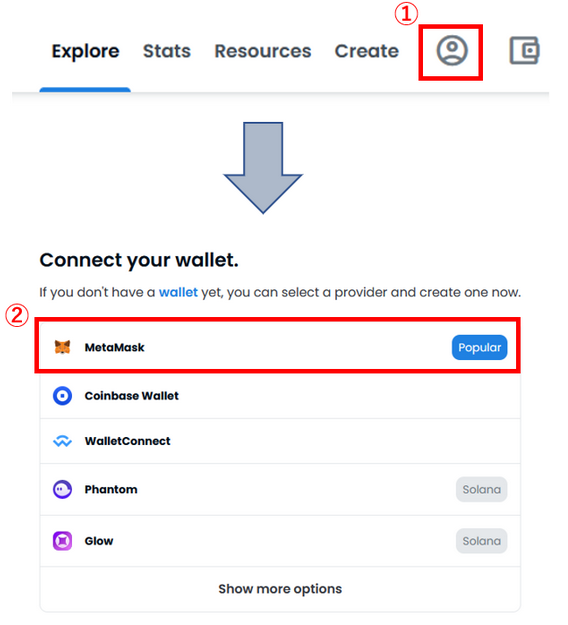
では、OpenSeaにMetaMaskを接続していきます。
OpenSea(https://opensea.io/)を開き、右上にある①の部分をクリックします。
するとウォレットの選択画面になるので、②のMetaMaskをクリックします。

MetaMaskが開くので、①「次へ」→②「接続」→③「署名」の順にクリックします。
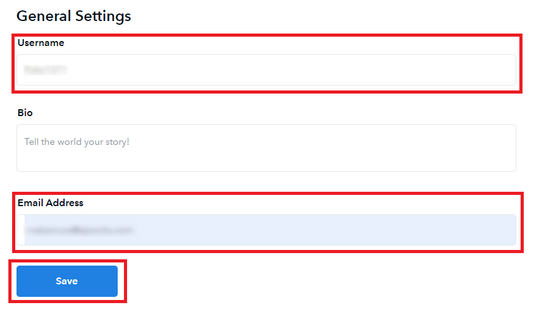
メールアドレスやユーザー名などを追加します。(登録したメールアドレスに確認のメールや今後、購入、売却した際の情報が届きます。)
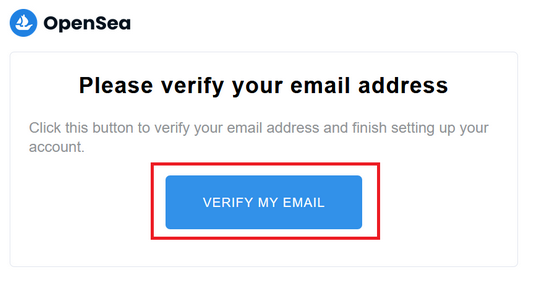
送られてきたメールの「VERIFY MY EMAIL」をクリックして認証すると完了です。
では実際に接続し、購入していきましょう!
④OpenSeaでのNFT購入方法
ここからはOpenSeaでのNFT購入方法です。
まず、OpenSeaを開いて購入したいNFTを見つけましょう。
PCの場合、カーソルを購入したいNFTに合わせたときに「Buy now」と出れば、
書かれているPriceで購入できます。このNFTは0.11ETHで購入できます。
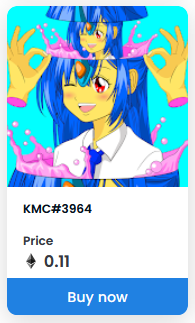
下記のような表記もあります。
「Offer for 」と書かれているのは、値段は0.2ETHで売り出しているけど、
0.0895WETHで購入したいと言っている人がいる。ということを表しています。
こちらもカーソルを合わせると「Buy now」と出るので、Priceの金額(0.2ETH)で購入できます。
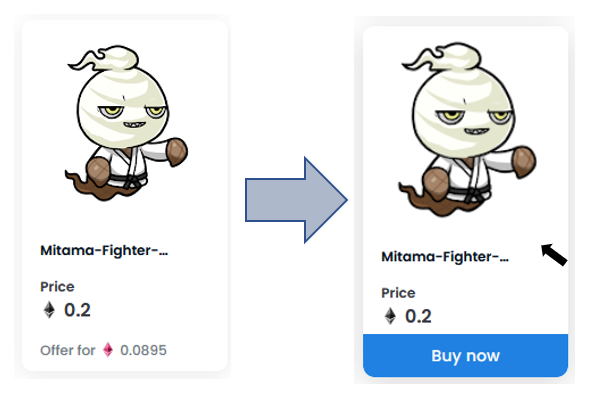
「Buy now」を押すと確認画面に移ります。すぐには購入とならないので安心してください。
下記のような画面になります。OpenSeaから公式のマークがついていない場合は、
「あなたが購入しようとしているNFTの情報は下記のものですけど問題ないですか?」と言ったような確認が出てきます。問題なければ赤枠をクリック。
すると画面が切り替わります。OpenSeaでは商品代以外にガス代という手数料が発生するためこの場合は、0.2ETH+ガス代が最終の金額になります。
ガス代についてはその時のネットワークの混雑具合で変わり、数百円~数千円といったように幅があります。
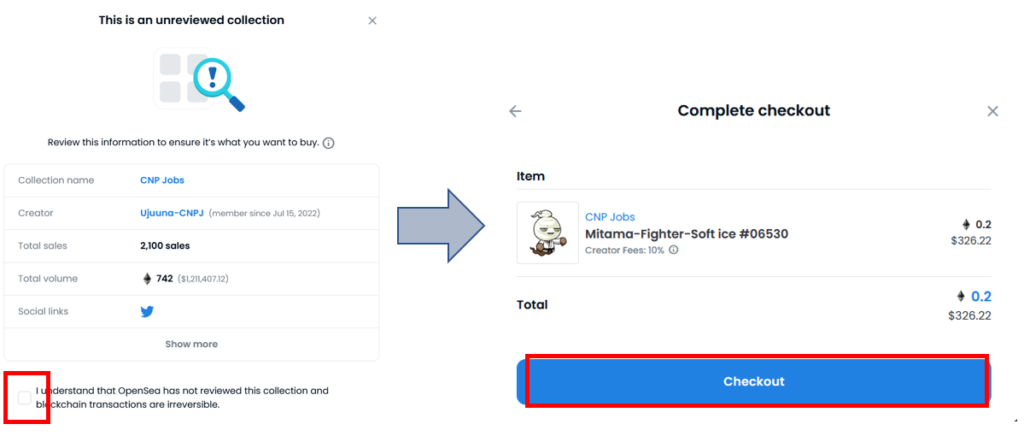
購入出来たら、実際に自分のウォレットにNFTがあるか確認しましょう!
確認画面は下記から。①→②→③と開くと表示されているはずです。
万が一ない場合は、④→⑤を確認してみてください。
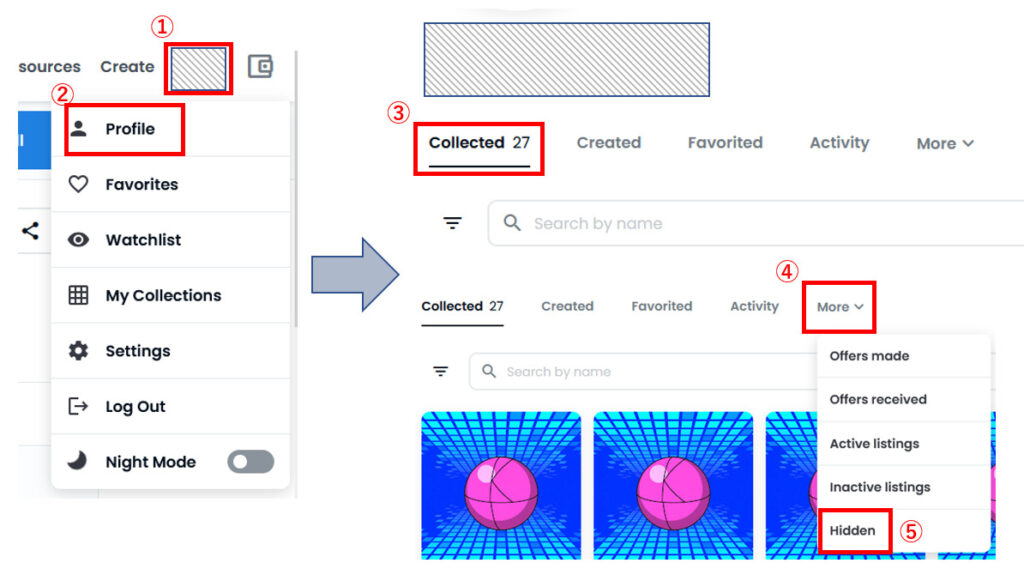
無事購入できましたか?
思ったより簡単にできたと思います。
気に入ったものがあれば色々見ていきましょう!
↓↓買ったはいいけど、売るときはどうするの?と思っている方はコチラ↓↓



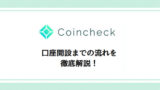




コメント